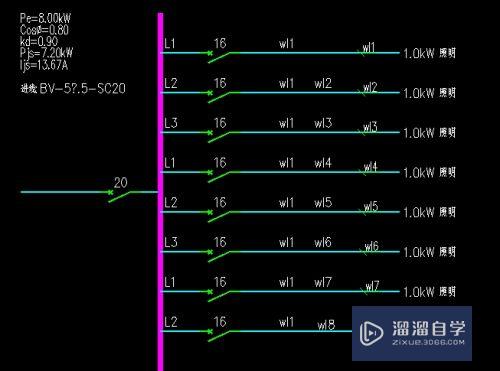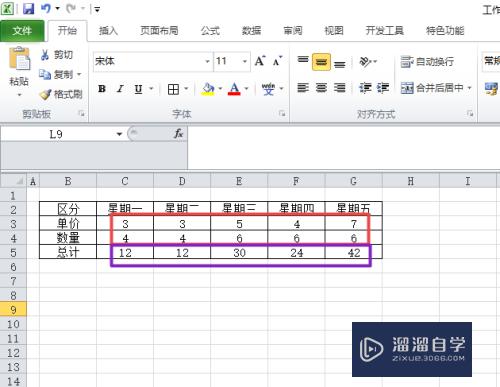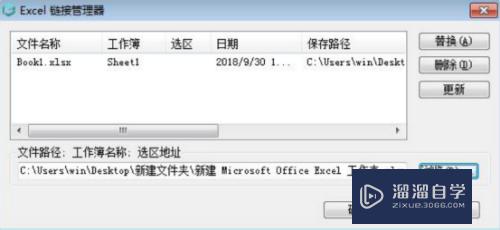PS怎么使人物皮肤变得细腻(ps怎么使人物皮肤变得细腻一点)优质
PS把人物皮肤处理得细腻的方法有很多。今天小渲在这里就教小伙伴们一种较为简单的处理方法。适用PS初学者。很简单。一看就懂。小伙伴们一起来看看方法吧。

工具/软件
硬件型号:微软Surface Laptop Go
系统版本:Windows7
所需软件:PS CS6
方法/步骤
第1步
打开Photoshop。按下快捷键Ctrl+O选择要进行出皮肤处理的图片。如图。人物图片已呈现在画布中了。
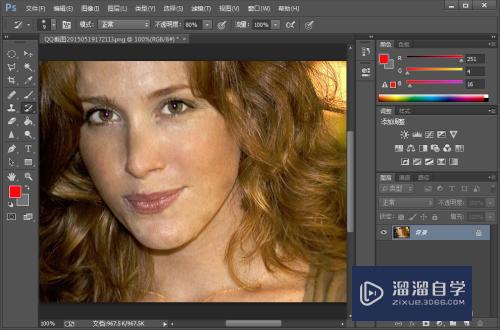
第2步
首先选择【滤镜】→【模糊】→【高斯模糊】。将半径改为5.0。单击【确定】。
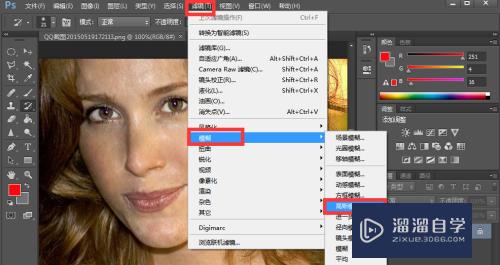
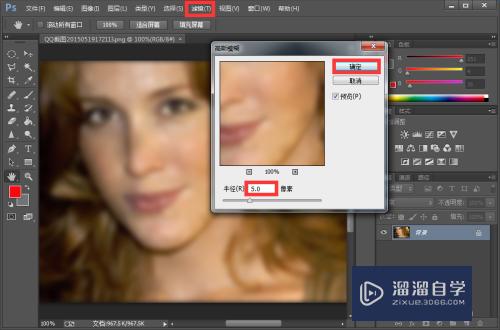
第3步
在左侧工具栏选择【历史记录画笔工具】。并返回到上一步。然户在【高斯模糊】前面的方框内点击一下。将【高斯模糊】设置为历史记录画笔工具的源。
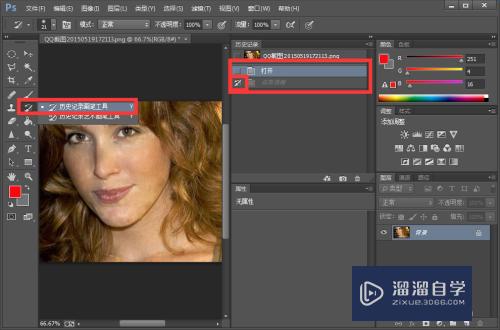
第4步
点击属性栏内画笔大小。将像素大小改为30像素。硬度改为0。不透明度改为80%。
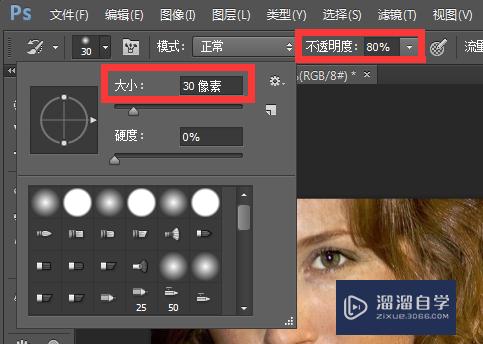
第5步
接下来单击鼠标左键。在需要进行皮肤磨白的地方进行涂抹。如图。经过几次涂抹后的对比。较左边脸部而言。右边的皮肤看起来是不是更加细腻呢?
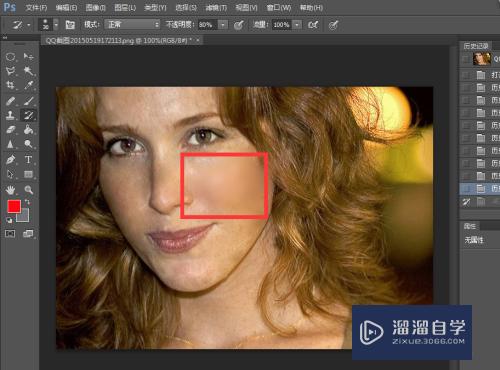
第6步
重复之前的动作。单击鼠标左键一直涂抹面部皮肤。知道整张脸都被涂抹过后方能停止。如图。为最终涂抹效果。人物皮肤看上去是不是比之前要细腻柔和多了呢?
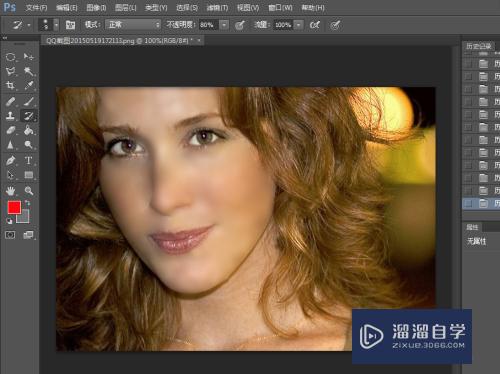
以上关于“PS怎么使人物皮肤变得细腻(ps怎么使人物皮肤变得细腻一点)”的内容小渲今天就介绍到这里。希望这篇文章能够帮助到小伙伴们解决问题。如果觉得教程不详细的话。可以在本站搜索相关的教程学习哦!
更多精选教程文章推荐
以上是由资深渲染大师 小渲 整理编辑的,如果觉得对你有帮助,可以收藏或分享给身边的人
本文标题:PS怎么使人物皮肤变得细腻(ps怎么使人物皮肤变得细腻一点)
本文地址:http://www.hszkedu.com/61921.html ,转载请注明来源:云渲染教程网
友情提示:本站内容均为网友发布,并不代表本站立场,如果本站的信息无意侵犯了您的版权,请联系我们及时处理,分享目的仅供大家学习与参考,不代表云渲染农场的立场!
本文地址:http://www.hszkedu.com/61921.html ,转载请注明来源:云渲染教程网
友情提示:本站内容均为网友发布,并不代表本站立场,如果本站的信息无意侵犯了您的版权,请联系我们及时处理,分享目的仅供大家学习与参考,不代表云渲染农场的立场!